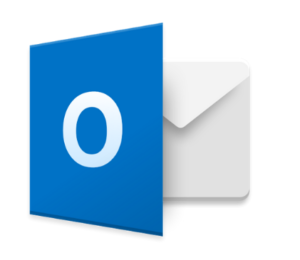Fototrick: Hur man sparar utrymme på Mac
Avsluta veckan med många nyheter inom teknikvärlden och för att ta en paus från dessa nedan visar vi dig flera tips som kan hjälpa dig och om du är en person som gillar säker fotografering dessa knep av foton för att spara utrymme på Mac kommer vara av intresse för dig.

Om du behöver frigöra utrymme från ditt fotobibliotek, Vi rekommenderar att du skickar alla dessa filer till en extern lagringsenhet eftersom du på detta sätt kan undvika förlust av information, Följande fotostick används för att flytta fotobiblioteket till en extern lagringsenhet.
hur man skapar en afk-kanal på oenighet
1. Stäng appen Foton.
2. I Finder har du mappen där du kommer att spara fotobiblioteket på din externa disk.
3. Hitta fotobiblioteket i ett annat fönster i Finder. Standardplatsen är Användare> [användarnamnet på din Mac]> Bilder och den heter Photo Library.
Till sist, du behöver bara dra filerna eller hela fotobiblioteket till mappen på den externa enhet som du förberett. Om ett felmeddelande visas klickar du på ikonen för din externa disk i Finder och väljer Arkiv> Få information. Om du inte kan se informationen om behörigheter och delning, klicka på ikonen till vänster (den som ser ut som uppspelningsknappen) och kontrollera att egenskapen Ignorera i den här volymrutan är markerad.
Om den här rutan inte är markerad, du måste klicka på den gula låsikonen för att låsa upp den, fråga efter namnet och lösenordet som du låser upp Mac-datorn med och markera sedan rutan.
Skapa ett nytt fotobibliotek med dessa fototrick på Mac
När filerna dras till den nya mappen kom ihåg att stänga den och öppna den igen för att kontrollera att allt har gått perfekt om du vill dela dina foton genom att aktivera fler knep för foton som den för att utse den nya mappen som systemets fotobibliotek i foton.
hur man loggar ut från spelcentret på iphone
I Appleforcast: IPhone XR och AirPods till ett otroligt pris under en begränsad tid
Om du vill ta bort filerna eller hela det ursprungliga fotobiblioteket, gå till Finder-mappen, leta reda på mappen eller filerna och dra dem bara till papperskorgen, vi rekommendera tidigare för att se till att du kopierar filerna till den externa disken och mata ut det så att det inte finns någon risk att radera filer av misstag.
Fler knep av foton har införlivats i det nya Mac-operativsystemet, vilket är fallet för att öppna ett annat fotobibliotek, detta är mycket användbart råd när du har flera fotobibliotek, för detta måste du följa följande steg:
1. Stäng appen Foton.
2. Öppna programmet igen, men håll den här alternativtangenten.
3. Välj det bibliotek som du vill öppna och klicka sedan på Välj bibliotek, på detta sätt kommer applikationen Foton att använda det fotobibliotek som du väljer som standard.
Som förra rådet nämnde vi att om din ansökan om foton inte öppnas eller om applikationen har ett oväntat beteende, du kan aktivera reparationsverktyget i fotobiblioteket och med detta kan du lösa dessa problem.
Så här aktiverar du reparationsverktyget för fotobiblioteket:
1. Samtidigt trycker du på Alternativ- och Kommando-tangenterna medan du öppnar Photos-programmet på Mac.
2. En dialogruta visas, klicka sedan på alternativet Reparera och vänta medan den startar i reparationsprocessen. .
Dessa är några fototips med vilka du kan dra nytta av alla fördelar med din Mac och få ut mer av programmen av det bitna äpplets märke.
Se även: IPhone XR och AirPods till ett otroligt pris under en begränsad tid
dubbla blå pilar på ikoner windows 10